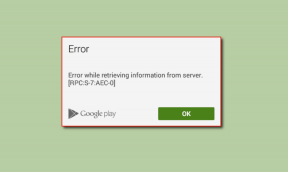2 modi migliori per unire documenti di Microsoft Word
Varie / / January 01, 2022
Il modo più semplice per unire due documenti Microsoft Word è copiare e incollare il contenuto da uno all'altro. Tuttavia, non è efficiente se i documenti hanno più pagine e una formattazione diversa. Fortunatamente, Microsoft Word ora offre due funzionalità che semplificano l'unione di documenti Word.

Le funzionalità includono Oggetto e Combina sono prontamente disponibili sulla barra multifunzione di Microsoft Word. Entrambi i metodi funzionano per i documenti creati in Word 2010, Word 2013, Word 2016, Word 2019 e Word per Mac. Sono anche compatibili con Microsoft 365. Ecco come utilizzare ciascuna funzionalità per unire i documenti di Word.
Anche su Guiding Tech
Utilizzo della funzione oggetto su Microsoft Word
Per questo metodo, utilizzerai la funzione Oggetto su Microsoft Word. La funzione Oggetto viene comunemente utilizzata per incorporare file come immagini, PDF o tabelle in un documento Word. Tuttavia, i contenuti di questi file possono essere trasferiti anche a Word. Controlla i passaggi seguenti per scoprire come:
Passo 1: Avvia il file Microsoft Word che vuoi essere il documento principale.

Passo 2: Spostare il cursore sulla parte del documento in cui si desidera inserire il contenuto dell'altro documento.

Passaggio 3: Fare clic sulla scheda Inserisci accanto alla scheda Home nella parte superiore della finestra.

Passaggio 4: Vai alla sezione Testo e fai clic sul menu a discesa accanto all'icona Oggetto.

Passaggio 5: Dal menu a discesa, fare clic su Oggetto per avviare una finestra di dialogo.

Passaggio 6: Dalla finestra di dialogo Oggetto, fare clic su Crea da file.

Passaggio 7: Scegli Sfoglia se stai lavorando con un computer Windows. D'altra parte, seleziona Da file se stai utilizzando un Mac.

Passaggio 8: Passa alla posizione del documento o ai documenti che contengono i contenuti che devi inserire nel documento esistente.

Passaggio 9: Seleziona il documento oi documenti e fai clic su OK se utilizzi un computer Windows. Per un Mac, fai clic su Inserisci.

Una volta fatto ciò, i contenuti del documento oi documenti selezionati appariranno nel presente documento. Puoi farlo tutte le volte che vuoi se non vuoi unire i documenti contemporaneamente.
Anche su Guiding Tech
Utilizzo della funzione Combina su Microsoft Word
La seconda opzione consiste nell'utilizzare la funzione Combina. Questo metodo è utile quando più persone lavorano sullo stesso documento e ora hai versioni diverse del documento. Puoi utilizzare la funzione Combina per unire queste diverse versioni del documento.
Il processo è leggermente diverso dall'utilizzo della funzione Oggetto descritta sopra. Controlla i passaggi seguenti per capire come utilizzare la funzione Combina:
Passo 1: Avvia Microsoft Word.

Passo 2: Sulla barra multifunzione di Microsoft, fare clic sulla scheda Revisione.

Passaggio 3: Seleziona Confronta dall'elenco delle opzioni disponibili.

Passaggio 4: Dalle opzioni a discesa, fare clic su Combina per avviare una finestra di dialogo.

Passaggio 5: Nella finestra di dialogo, sotto la sezione Documento originale, fare clic sul menu a discesa.

Passaggio 6: Fare clic su Sfoglia per avviare Esplora file e selezionare la versione originale del documento da unire.

Passaggio 7: Nella finestra di dialogo, sotto la sezione Documento rivisto, fare clic sul menu a discesa.

Passaggio 8: Fare clic su Sfoglia per avviare Esplora file e selezionare la versione rivista del documento da unire.

Passaggio 9: Se stai utilizzando un computer Windows, fai clic su Altro. Per un Mac, fai clic sulla freccia giù. Questa azione presenta una serie di impostazioni opzionali che ti aiutano a decidere come vuoi combinare entrambi i file. Determina inoltre come appariranno le modifiche nel nuovo documento.

Passaggio 10: Dopo aver completato il processo, fare clic su OK e i documenti verranno uniti. Dovresti vedere i file fianco a fianco e un record di tutte le revisioni e tutti i dettagli corrispondenti.

Anche su Guiding Tech
Unione delle modifiche
Ecco qua su come unire documenti in Microsoft Word. Ovviamente, se devi unire solo del testo, è più facile. Devi solo stare attento quando ci sono più elementi in entrambi i documenti.
Entrambi i metodi mostrati sono abbastanza semplici e ti consentono di creare un singolo documento. Puoi anche utilizzare la funzione Combina per confrontare e unire presentazioni PowerPoint.